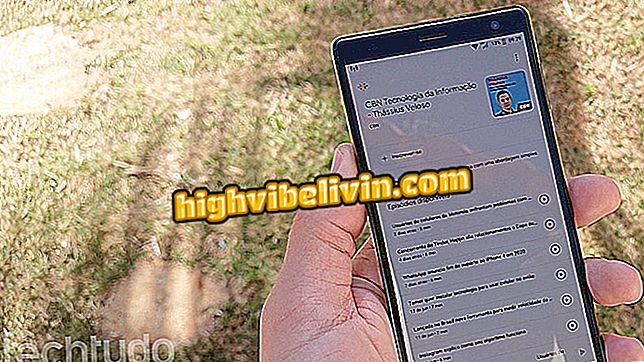Bagaimana untuk mengimbas dokumen dengan aplikasi Nota iPhone
Aplikasi nota Apple yang dipaparkan di iPhone, iPad dan iPod Touch, mempunyai fungsi yang berguna untuk mereka yang suka mengambil nota di atas kertas: keupayaan untuk mengimbas dokumen menggunakan telefon kamera, yang memulakan debutnya dalam kemas kini iOS 11. boleh ditukar ke PDF dan dihantar ke awan. Terdapat juga penyegerakan dengan peranti lain, seperti Mac, selagi ia disambungkan ke akaun iCloud yang sama.
Jika anda telah memasang iOS 11, lihat cara menggunakan pengimbas aplikasi Nota pada telefon pintar Apple anda. Ciri ini tersedia untuk peranti yang dilancarkan selepas 2013, kecuali iPhone 5C, dikemas kini dengan versi terkini sistem pengendalian.

Apa yang berubah dengan iOS 11: Lihat apa yang baru dalam sistem
Apa yang berubah pada iOS 11: Memenuhi 11 berita menarik di iPhone dan iPad
Langkah 1. Buka aplikasi Nota dan klik pada butang di penjuru kanan bawah skrin untuk mencipta nota baru. Kemudian sentuh ikon tambah (+).

Buat nota baharu pada iPhone dengan iOS 11
Langkah 2. Sentuh butang tambah (+) sekali lagi dan, dalam menu yang muncul, pilih "Imbas Dokumen".

Buka pengimbas apl pada iPhone dengan iOS 11
Langkah 3. Arahkan kamera pada dokumen yang anda mahu imbangkan dan sentuh butang tangkapan. Sekiranya anda mahu, anda boleh menyeret sudut untuk menyesuaikan imej. Kemudian sentuh "Keep Scanning".

Mengimbas dokumen pada iPhone dengan iOS 11
Langkah 4. Permohonan akan kembali ke kamera supaya anda boleh menambah lebih banyak halaman. Jika anda tidak mempunyai apa-apa lagi untuk menambah, klik "Simpan". Fail yang diimbas kemudian akan dimasukkan ke dalam nota. Ketuk untuk membukanya.

Simpan dokumen yang diimbas pada iPhone dengan iOS 11
Langkah 5. Kemudian ketik butang perkongsian di sudut kanan atas skrin untuk menghantar dokumen yang diimbas melalui e-mel, WhatsApp dan rangkaian sosial yang lain. Anda juga boleh menggunakan pilihan "Buat PDF" untuk mengambil nota.

Berkongsi fail yang diimbas pada iPhone dengan iOS 11
Langkah 6. Sentuh butang pensel di sudut kanan atas skrin untuk mengambil nota. Apabila selesai, ketik ikon yang sama sekali lagi untuk menutup alat anotasi.

Membuat nota dalam dokumen pada iPhone dengan iOS 11
Langkah 7. Gunakan butang saham di sudut kiri bawah skrin untuk menghantar fail PDF melalui email, WhatsApp dan rangkaian sosial yang lain.

Berkongsi dokumen PDF di iPhone dengan iOS 11
Nikmati tip untuk mengimbas dokumen dengan cepat pada iPhone tanpa perlu memasang apa-apa.
iOS 11 mempunyai masalah penyimpanan pada iPhone 6S? Cari dalam Forum.